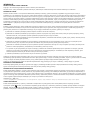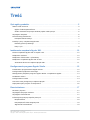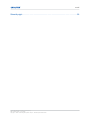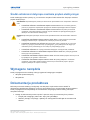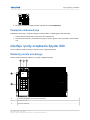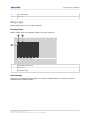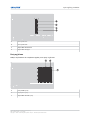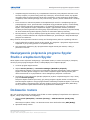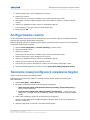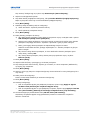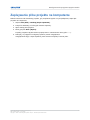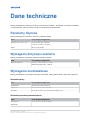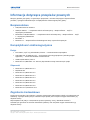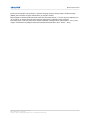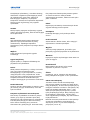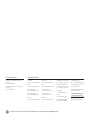Christie Spyder X80 Installation Information
- Typ
- Installation Information

Instrukcja instalacji i konfiguracji
020-102030-02
Spyder X80

INFORMACJE
PRAWA AUTORSKIE I ZNAKI TOWAROWE
Cop
yright
©
2018 Christie Digital Systems USA Inc. Wszelkie prawa zastrzeżone.
Wszystkie marki i nazwy produktów są znakami towarowymi, zastrzeżonymi znakami towarowymi lub nazwami handlowymi ich właścicieli.
INFORMACJE OGÓLNE
Dołożono wszelkich starań w celu zapewnienia dokładności podawanych informacji, jednak w niektórych przypadkach mogą mieć miejsce zmiany w
produktach lub w ich dostępności, który mogą nie znaleźć odzwierciedlenia w niniejszym dokumencie. Firma Christie zastrzega sobie prawo do wprowadzania
zmian w danych technicznych bez uprzedzenia. Dane techniczne są typowe, ale wydajność może się różnić w zależności od warunków niezależnych od firmy
Christie, takich jak utrzymanie produktu w warunkach odpowiednich do pracy. Dane techniczne są oparte na informacjach dostępnych w czasie druku. Firma
Christie nie udziela żadnych gwarancji jakiegokolwiek rodzaju w odniesieniu do tych materiałów, w tym, lecz niewyłącznie, do dorozumianych gwarancji
przydatności do określonego celu. Firma Christie nie ponosi odpowiedzialności za błędy zawarte w niniejszym dokumencie ani za szkody przypadkowe lub
wtórne związane z wydajnością lub wykorzystaniem niniejszych materiałów. Zakład produkcyjny w Kanadzie ma certyfikaty ISO 9001 i ISO 14001.
GWARANCJA
Produkty są objęte gwarancją w ramach standardowej ograniczonej gwarancji firmy Christie, której szczegółowe postanowienia można uzyskać, kontaktując
się z przedstawicielem handlowym firmy Christie lub z firmą Christie. Oprócz innych ograniczeń, które mogą być określone w standardowej ograniczonej
gwarancji firmy Christie oraz w odpowiednim odnoszącym się lub mającym zastosowanie do produktu, gwarancja nie obejmuje:
a.
problemów lub uszkodzeń powstałych podczas transportu niezależnie od kierunku transportu,
b.
problemów lub uszkodzeń spowodowanych przez łączenie produktu ze sprzętem innym sprzęt marki Christie, takim jak systemy dystrybucji, kamery,
odtwarzacze DVD itd., lub użytkowanie produktu jakikolwiek sprzętem interfejsu innego niż Christie,
c.
problemów lub uszkodzeń spowodowanych przez nieprawidłowe użytkowanie, niewłaściwe źródło zasilania, wypadki, ogień, powódź, uderzenie pioruna,
trzęsienie ziemi lub inne klęski żywiołowe,
d.
problemów lub uszkodzeń spowodowanych przez niewłaściwy montaż/ustawienie lub przez modyfikację sprzętu, jeżeli są one wykonywane przez
personel serwisowy inny niż personel firmy Christie lub dostawca usług serwisowych autoryzowany przez firmę Christie,
e.
problemów lub uszkodzeń spowodowanych przez użytkowanie produktu na platformie ruchomej lub w innym urządzeniu przenośnym, dla których taki
produkt nie został zaprojektowany, zmodyfikowany ani zatwierdzony przez firmę Christie,
f.
o ile produkt nie jest zaprojektowany do użytku na zewnątrz, problemów lub uszkodzeń spowodowanych przez użytkowanie na zewnątrz, jeżeli taki
produkt nie jest chroniony przed opadami lub innymi niekorzystnymi warunkami pogodowymi i środowiskowymi oraz temperaturą otoczenia, jeżeli
zalecana temperatura otoczenia jest określona w danych technicznych produktu,
g.
uszkodzeń spowodowanych przez normalne zużycie lub starzenie się produktu.
Gwarancja nie obejmuje żadnych produktów, gdzie numer seryjny został usunięty lub zatarty. Gwarancja nie stosuje również się do żadnego produktu
sprzedawanego przez sprzedawcę użytkownikowi końcowemu poza granicami kraju, w którym ma siedzibę sprzedawca, chyba że (i) firma Christie ma siedzibę
w kraju, w którym ma siedzibę użytkownik końcowy lub (ii) została opłacona wymagana międzynarodowa opłata gwarancyjna.
Gwarancja nie obowiązuje firmy Christie do zapewniania jakichkolwiek usług gwarancyjnej na miejscu w lokalizacji, w której znajduje się produkt.
KONSERWACJA ZAPOBIEGAWCZA
Konserwacja zapobiegawcza jest ważnym czynnikiem dla ciągłego i prawidłowego działania produktu. Nieprzeprowadzanie konserwacji według potrzeb i
zgodnie z harmonogramem konserwacji określonym przez firmę Christie powoduje utratę gwarancji.
INFORMACJE DOTYCZĄCE PRZEPISÓW PRAWNYCH
Produkt został poddany badaniom, w wyniku czego stwierdzono jego zgodność z ograniczeniami dotyczącymi urządzeń cyfrowych klasy A, zgodnie z częścią
15 przepisów FCC. Ograniczenia te zostały ustalone tak, aby zapewnić należytą ochronę przed szkodliwymi zakłóceniami, gdy produkt jest eksploatowany w
warunkach komercyjnych. Produkt generuje, używa i może emitować energię o częstotliwości radiowej, a jeśli nie zostanie zainstalowane i nie będzie używane
zgodnie z instrukcją, może spowodować zakłócenia łączności radiowej. Użytkowanie produktu w strefach zamieszkania może powodować szkodliwe zakłócenia,
w takim wypadku użytkownik będzie zobowiązany do usunięcia tych zakłóceń na własny koszt.
CAN ICES-3 (A) / NMB-3 (A)
이 기기는 업무용(A급)으로 전자파적합등록을 한 기기이오니 판매자 또는 사용자는 이점을 주의하시기 바라며, 가정 외의 지역에서 사용하는 것을 목적으로 합니다.
OCHRON ŚRODOWISKA
Produkt został zaprojektowany i wykonany z materiałów i komponentów o wysokiej jakości, które można poddać procesowi recyklingu i ponownie
wykorzystać. Symbol
oznacza, że po zakończeniu eksploatacji sprzęt elektryczny i elektroniczny powinien być poddany utylizacji oddzielnie od zwykłych
odpadów
. Produkt należy usuwać w odpowiedni sposób i zgodnie z lokalnymi przepisami. W Unii Europejskiej istnieją oddzielne systemy zbiórki zużytych
produktów elektrycznych i elektronicznych. Pomóż chronić środowisko, w którym żyjemy!

Treść
Opis ogólny produktu...............................................5
W
ażne środki ochronne................................................5
Ogólne środki bezpieczeństwa......................................... 5
Środki ostrożności dotyczące zasilania prądem elektrycznym...................... 6
Wymagane narzędzia.................................................6
Dokumentacja produktowa............................................. 6
Powiązana dokumentacja............................................ 7
Interfejs i porty urządzenia Spyder X80..................................... 7
Elementy panelu przedniego.......................................... 7
Porty z tyłu.....................................................8
Instalowanie urządzenia Spyder X80...................................10
Montaż urządzenia Spyder X80 na stojaku rack................................10
Podłączanie zasilania................................................ 10
Podłączanie źródeł wideo i wyświetlaczy.................................... 10
Podłączanie urządzenia Spyder X80 do sieci..................................10
Zmienianie adresu IP urządzenia Spyder X80...............................11
Konfigurowanie programu Spyder Studio...............................12
Instalowanie oprogramowania Spyder Studio.................................12
Konfigurowanie połączenia sieciowego......................................12
Nawiązywanie połączenia programu Spyder Studio z urządzeniem Spyder............... 13
Dodawanie routera..................................................13
Konfigurowanie routera...............................................14
Tworzenie nowej konfiguracji urządzenia Spyder...............................14
Zapisywanie pliku projektu na komputerze...................................16
Dane techniczne..................................................17
Parametry fizyczne..................................................17
Wymagania dotyczące zasilania..........................................17
Wymagania środowiskowe.............................................17
Informacje dotyczące przepisów prawnych...................................18
Bezpieczeństwo..................................................18
Kompatybilność elektromagnetyczna.................................... 18
Zagrożenia środowiskowe........................................... 18
Spyder X80 Instrukcja instalacji i konfiguracji 3
020-102030-02 R
ev. 1 (04-2018)
Copyright
©
2018 Christie Digital Systems USA, Inc. Wszelkie prawa zastrzeżone.

Opis ogólny produktu
Sp
yder to wszechstronny system przetwarzania obrazu wideo, który miksuje, wyświetla w oknach i
skaluje szereg różnorodnych sygnałów wideo.
Architektura systemu Spyder umożliwia połączenie wielu wyświetlaczy w celu wygenerowania
rozdzielczości wykraczającej poza możliwości jakiegokolwiek pojedynczego wyświetlacza. Przy użyciu
urządzenia Spyder można wysterować wiele wyświetlaczy i osiągnąć większą jasność, jakość obrazu i
rozdzielczość, niż to było możliwe do tej pory.
Systemy Spyder są w ogólności zbudowane z następujących komponentów bazowych:
• Spyder — sprzętowy procesor wideo stanowiący jądro systemu. Dołączanie dodatkowych
modułów Spyder rozszerza system i umożliwia obsługę większej liczby wejść wideo i okien.
• Spyder Studio — służy do konfigurowania systemu Spyder oraz udostępnia możliwości
tworzenia konfiguracji w trybie online i offline.
W oprogramowaniu Spyder Studio utrzymywana jest wirtualna wersja serwera Spyder
pozwalająca użytkownikom na pracę w obrębie oprogramowania w taki sposób, jak gdyby było
ono podłączone do systemu. Zapewnia ono użytkownikom opcje synchronizacji na potrzeby
wykonywania kopii danych systemu w trybie offline lub na potrzeby przesyłania efektów pracy
offline do serwera.
• Zewnętrzne systemy sterujące — przy użyciu zewnętrznych protokołów kontrolnych można
tworzyć niestandardowe systemy sterowania i interfejsy użytkownika. Te systemy sterowania
stosuje się w instalacjach, w których system Spyder to tylko jeden z kilku różnych systemów
połączonych w jeden większy system. Typowe zastosowania obejmują takie systemy jak
Montage II, AMX lub Crestron.
Ważne środki ochronne
Aby zapobiec obrażeniom ciała i chronić urządzenie przed uszkodzeniami, przeczytaj poniższe
informacje o środkach ostrożności i przestrzegaj ich.
Ogólne środki bezpieczeństwa
Aby zapobiec obrażeniom ciała i chronić urządzenie przed uszkodzeniami, przeczytaj poniższe
informacje o środkach ostrożności i przestrzegaj ich.
Ostrzeżenie! Nieprz
estrzeganie poniższych zaleceń może spowodować śmierć lub poważne obrażenia
ciała:
• ZAGROŻENIE PORAŻENIEM PRĄDEM ELEKTRYCZNYM! Przed przenoszeniem, serwisowaniem,
czyszczeniem, demontażem części czy otwarciem jakikolwiek osłony odłącz produkt od źródła
zasilania prądem przemiennym.
• Do bezpiecznego podnoszenia, instalowania lub przenoszenia produkt są wymagane co najmniej
dwie osoby lub urządzenie dźwigowe o odpowiednim udźwigu.
• Silniki i wentylatory mogą uruchomić się bez ostrzeżenia.
Spyder X80 Instrukcja instalacji i konfiguracji 5
020-102030-02 R
ev. 1 (04-2018)
Copyright
©
2018 Christie Digital Systems USA, Inc. Wszelkie prawa zastrzeżone.

Środki ostrożności dotyczące zasilania prądem elektrycznym
Prz
ed instalacją produktu upewnij się, że rozumiesz wszystkie środki ostrożności dotyczące zasilania
prądem elektrycznym.
Ostrzeżenie! Nieprz
estrzeganie poniższych zaleceń może spowodować śmierć lub poważne obrażenia
ciała:
• ZAGROŻENIE POŻAREM I PORAŻENIEM PRĄDEM ELEKTRYCZNYM!! Nie uruchamiaj systemu,
jeżeli nie są wykonane certyfikowane przyłączenia zasilania zapewniające zalecane napięcie.
• ZAGROŻENIE POŻAREM I PORAŻENIEM PRĄDEM ELEKTRYCZNYM!! Nie próbuj uruchamiać
urządzenia, jeżeli kabel zasilający, gniazda i wtyczki zasilania nie spełniają obowiązujących
lokalnych norm dla zasilania elektrycznego.
Uwaga! Nieprz
estrzeganie poniższych zaleceń może spowodować lekkie lub umiarkowane obrażenia
ciała.
• ZAGROŻENIE PORAŻENIEM PRĄDEM ELEKTRYCZNYM! Należy używać wyłącznie przewodów
zasilających dostarczonych z produktem lub zalecanych przez firmę Christie.
• ZAGROŻENIE UPADKIEM LUB POŻAREM! Wszystkie kable należy umieścić tak, by nie mogły
stykać się z gorącymi powierzchniami, być pociągnięte, grozić potknięciem lub mogły być
uszkodzone przez przechodzące po nich osoby lub przejeżdżający sprzęt.
• ZAGROŻENIE POŻAREM! Nie używaj przewodów zasilających noszących ślady uszkodzeń.
• ZAGROŻENIE POŻAREM LUB PORAŻENIEM PRĄDEM ELEKTRYCZNYM!! Nie przeciążaj gniazdek
elektrycznych ani przedłużaczy.
• ZAGROŻENIE PORAŻENIEM PRĄDEM ELEKTRYCZNYM! Przewód zasilania prądem zmiennym musi
być podłączony do gniazda z uziemieniem.
• ZAGROŻENIE PORAŻENIEM PRĄDEM ELEKTRYCZNYM! Nie próbuj podłączać i uruchamiać
urządzenia, jeżeli źródło zasilania prądem przemiennym nie dostarcza prądu o napięciu i
natężeniu podanym na etykiecie z licencją.
Wymagane narzędzia
Prz
ed przystąpieniem do instalacji należy przygotować następujące narzędzia.
• Wkrętak dynamometryczny
• Wkrętak M6
Dokumentacja produktowa
Informacje na temat instalacji, konfiguracji oraz dotyczące użytkownika można znaleźć w
dokumentacji produktowej dostępnej w witrynie internetowej firmy Christie Digital Systems USA Inc.
Przed przystąpieniem do eksploatacji lub serwisowania niniejszego produktu należy przeczytać
wszystkie instrukcje.
1. Dostęp do dokumentacji można uzyskać z poziomu witryny internetowej firmy Christie:
• Przejdź pod następujący adres URL: http://bit.ly/2GTBKgx.
• Zeskanuj kod QR, korzystając z aplikacji do odczytywania kodów QR na smartfonie lub
tablecie.
Opis ogólny produktu
Spyder X80 Instrukcja instalacji i konfiguracji 6
020-102030-02 R
ev. 1 (04-2018)
Copyright
©
2018 Christie Digital Systems USA, Inc. Wszelkie prawa zastrzeżone.

2. Na stronie produktu wybierz model i przejdź na kartę Do pobrania.
Powiązana dokumentacja
Dodatk
owe informacje o produkcie Spyder można znaleźć w następujących dokumentach:
• Christie Spyder Studio User Guide (P/N: 020-102205-XX)
• Referencja techniczna z poleceniami seryjnymi Christie Spyder (numer produktu: 020-102207-
XX)
Interfejs i porty urządzenia Spyder X80
W tym rozdziale opisano interfejs i fizyczne porty urządzenia Spyder.
Elementy panelu przedniego
Poniżej opisano elementy widoczne z przodu urządzenia Spyder.
A Przyciski nawigacyjne menu panelu przedniego
B Wyświetlacz LCD
C Kontrolki LED stanu
Opis ogólny produktu
Spyder X80 Instrukcja instalacji i konfiguracji 7
020-102030-02 R
ev. 1 (04-2018)
Copyright
©
2018 Christie Digital Systems USA, Inc. Wszelkie prawa zastrzeżone.

D Przycisk zasilania
E Port USB
Porty z tyłu
P
oniżej opisano porty z tyłu urządzenia Spyder.
Porty wejściowe
Podłącz źródła wideo do urządzenia Spyder przez porty wejściowe.
A Złącza BNC dla SDI (x24)
B HDMI (x24)
C DisplayPort (x24)
Karta sterująca
P
orty karty sterującej pozwalają połączyć ze sobą wiele urządzeń Spyder i sterować wszystkimi z
podstawowego urządzenia Spyder.
Opis ogólny produktu
Spyder X80 Instrukcja instalacji i konfiguracji 8
020-102030-02 R
ev. 1 (04-2018)
Copyright
©
2018 Christie Digital Systems USA, Inc. Wszelkie prawa zastrzeżone.

A PCI express WY
B PCI express WE
C Złącze BNC dla Genlock
D Złącze BNC dla pętli
Porty wyjściowe
P
odłącz wyświetlacze do urządzenia Spyder przez porty wyjściowe.
A Porty HDMI (x16)
B DisplayPort (x16)
C Złącza BNC dla SDI (x16)
Opis ogólny produktu
Spyder X80 Instrukcja instalacji i konfiguracji 9
020-102030-02 R
ev. 1 (04-2018)
Copyright
©
2018 Christie Digital Systems USA, Inc. Wszelkie prawa zastrzeżone.

Instalowanie urządzenia
Spyder X80
P
oniższe instrukcje przedstawiają sposób instalowania i konfigurowania urządzenia Spyder X80.
Montaż urządzenia Spyder X80 na stojaku rack
Urządzenie Spyder X80 musi zostać zamontowane w czystym i suchym miejscu. Z przodu i z tyłu
urządzenia należy pozostawić miejsce w celu zapewnienia wentylacji.
1. Zamocuj wsporniki L do stojaka rack przy użyciu śrub dostarczonych ze stojakiem.
2. Ustaw urządzenie Spyder X80 na wspornikach i wsuń do stojaka rack.
3. Przykręć urządzenie Spyder X80 do stojaka rack przy użyciu śrub dostarczonych ze stojakiem.
Podłączanie zasilania
Podłącz zasilanie do urządzenia Spyder na stojaku rack.
Jeśli urządzenie Spyder nie jest instalowane na stojaku rack, podłącz kabel zasilający z jednej strony
do gniazda prądu zmiennego na urządzeniu a z drugiej do uziemionego gniazdka sieci elektrycznej.
1. Do każdego z czterech gniazd zasilania w urządzeniu Spyder, podłącz kabel zasilający.
Dwa gniazda zasilające służą do zasilania urządzenia Spyder, a drugie dwa to gniazda
zapasowe.
2. Podłącz drugi koniec kabli zasilających do uziemionych gniazdek sieci elektrycznej.
Podłączanie źródeł wideo i wyświetlaczy
Wszystkie źródła podłącza się do panelu wejściowego, który znajduje się z tyłu urządzenia Spyder.
Każdy projektor lub wyświetlacz jest podłączany do panelu wyjściowego.
1. Podłącz źródła wideo do portów wejściowych.
2. Podłącz projektory lub wyświetlacze do portów wyjściowych.
Dodatkowe informacje
Interfejs i porty urządzenia Spyder X80 (na str. 7)
Podłączanie urządzenia Spyder X80 do sieci
Użyj przewodu sieci Ethernet CAT5, aby podłączyć urządzenie Spyder X80 do sieci.
Spyder X80 Instrukcja instalacji i konfiguracji 10
020-102030-02 R
ev. 1 (04-2018)
Copyright
©
2018 Christie Digital Systems USA, Inc. Wszelkie prawa zastrzeżone.

1. Podłącz standardowy przewód sieci Ethernet CAT5 do kontrolera (lub koncentratora sieci
Ethernet) i do urządz
enia Spyder X80.
2. Sprawdź, czy na wyświetlaczu panelu przedniego jest wyświetlany adres IP.
Jeśli jest wyświetlany adres IP 0.0.0.0, to znaczy, że nie można znaleźć serwera DHCP i
konieczne jest ręczne wpisanie adresu IP dla urządzenia Spyder X80.
Dodatkowe informacje
Zmienianie adresu IP urządzenia Spyder X80 (na str. 11)
Zmienianie adresu IP urządzenia Spyder X80
Jeśli w sieci nie działa serwer DHCP, ręcznie przypisz adres IP do urządzenia Spyder X80.
1. Na przednim panelu urządzenia Spyder X80 naciśnij Network (Sieć).
2. Po wybraniu wiersza Type (Typ) naciśnij klawisz Enter, aby zmienić typ na Static
(Statyczny).
3. Przy użyciu strzałek wybierz pozycję IP address (Adres IP) i naciśnij klawisz Enter.
4. Używając klawiatury, wyczyść adres IP wyświetlany w tym polu i wpisz adres IP urządzenia
Spyder X80.
5. Naciśnij przycisk OK.
6. W razie potrzeby zmień ustawienia Subnet (Podsieć) i Gateway (Brama).
Instalowanie urządzenia Spyder X80
Spyder X80 Instrukcja instalacji i konfiguracji 11
020-102030-02 R
ev. 1 (04-2018)
Copyright
©
2018 Christie Digital Systems USA, Inc. Wszelkie prawa zastrzeżone.

Konfigurowanie
programu Spyder
Studio
Przy uży
ciu oprogramowania Spyder Studio nawiąż połączenie z urządzeniem Spyder, skonfiguruj
rozmiar kanwy i obszary pixelspace oraz zaprojektuj konfigurację.
Instalowanie oprogramowania Spyder Studio
Oprogramowanie Spyder Studio należy zainstalować na komputerze z wyświetlaczem o rozdzielczości
1920 x 1080 lub większej.
Obsługiwane systemy operacyjne:
• Windows 7 z dodatkiem SP1 lub nowszy
Nie należy używać emulatorów komputerów MAC lub PC, takich jak VMWare i Microsoft Virtual PC w
celu uruchamiania oprogramowania Spyder Studio.
Wymagania sprzętowe:
• Procesor z zegarem 1 GHz lub szybszym o architekturze 32-bitowej (x86) lub 64-bitowej (x64)
• 1 GB pamięci RAM (wersja 32-bitowa) lub 2 GB pamięci RAM (wersja 64-bitowa)
• 16 GB dostępnego miejsca na dysku twardym (wersja 32-bitowa) lub 20 GB (wersja 64-
bitowa)
Firma Christie zaleca zamknięcie wszystkich programów przed przystąpieniem do instalacji
oprogramowania Spyder Studio.
1. Pobierz oprogramowanie Spyder Studio z witryny internetowej firmy Christie
(www.christiedigital.com).
2. Kliknij dwukrotnie ikonę Spyder Studio <wersja> Setup.exe.
3. Zainstaluj wszelkie wymagane programy i postępuj zgodnie z instrukcją kreatora instalacji
Spyder Studio.
Chociaż aplikację można zainstalować na dowolnym dysku, ścieżka danych dla aplikacji została
wpisana do kodu programu jako C:\SPYDER. Wszyscy użytkownicy muszą mieć pełny dostęp
(odczyt i zapis) do katalogu instalacyjnego oraz do katalogu C:\SPYDER.
Konfigurowanie połączenia sieciowego
Aby uzyskać wydajne połączenie sieciowe i efektywną komunikację między urządzeniem Spyder i
klientami programu Spyder Studio, należy skonfigurować połączenie sieciowe z uwzględnieniem
poniższych zaleceń.
Spyder X80 Instrukcja instalacji i konfiguracji 12
020-102030-02 R
ev. 1 (04-2018)
Copyright
©
2018 Christie Digital Systems USA, Inc. Wszelkie prawa zastrzeżone.

• Urządzenie Spyder komunikuje się z urządzeniami klienckimi przez połączenie sieciowe. Ruch
sieciowy związan
y z tą komunikacją może być intensywny. Firma Christie zaleca, aby Spyder i
wszystkie klienty programu Spyder Studio były instalowane w sieci zamkniętej. Niepotrzebne
urządzenia, które również generują duży ruch sieciowy, powinny zostać umieszczone w osobnej
sieci.
• Firma Christie nie zaleca korzystania ze skomplikowanych routerów i zarządzanego sprzętu
przełączającego w sieci, ponieważ takie rozwiązania mogą powodować przerwy w komunikacji,
jeśli nie zostaną poprawnie skonfigurowane, co spowoduje utratę łączności z urządzeniem
Spyder. Jeśli połączenie między urządzeniem Spyder i jego klientami zostanie przerwane,
możliwa jest awaria gniazda komunikacyjnego. Spowodowałoby to chwilową utratę komunikacji
do chwili odtworzenia gniazda poprzez ponowne uruchomienie aplikacji klienckiej.
• Na komputerach, na których działa program Spyder Studio, należy unikać konfigurowania karty
sieciowej z wieloma adresami IP i włączania dodatkowych, przewodowych i bezprzewodowych
połączeń sieci Ethernet.
Karty sieciowe na komputerach klienckich muszą mieć skonfigurowany adres IP z podanego zakresu.
1. Zmień właściwości protokołu TCP/IP w taki sposób, aby komputer z programem Spyder Studio
znajdował się w tej samej podsieci co urządzenie Spyder.
2. Aby zastosować ustawienia, gdy oprogramowanie Spyder Studio jest otwarte, należy je
ponownie uruchomić.
Nawiązywanie połączenia programu Spyder
Studio z urządzeniem Spyder
Zanim będzie można wyświetlić konfigurację i wprowadzać zmiany w czasie rzeczywistym, komputer,
na którym pracuje program Spyder Studio, trzeba podłączyć do urządzenia Spyder.
1. Uruchom program Spyder Studio.
2. Wybierz Server (Serwer) > Connection Manager (Menedżer połączeń).
W menedżerze połączeń z serwerem są wyświetlane wszystkie poszczególne ramki urządzenia
Spyder lub ramki główne dostępne w sieci. Ramki urządzenia Spyder skonfigurowane jako
ramki rozszerzenia nie są wyświetlane w oknie dialogowym połączenia z serwerem.
3. W obszarze Current Connection (Bieżące połączenie) wybierz urządzenie Spyder z listy i kliknij
przycisk Connect (Połącz).
Połączenie będzie możliwe tylko wtedy, gdy wersja programu Spyder Studio na komputerze
klienckim będzie zgodna z wersją oprogramowania układowego urządzenia Spyder. Jeśli wersje
nie będą zgodne, etykieta przycisku Connect (Połącz) zmieni się na Update Now (Zaktualizuj
teraz) i konieczne będzie zaktualizowanie oprogramowania układowego.
Dodawanie routera
Aby móc uzyskiwać dostęp do większej liczby źródeł niż można podłączyć bezpośrednio do urządzenia
Spyder, należy dodać router do konfiguracji.
1. Wybierz Tools (Narzędzia) > Routers (Routery) > Add New Router (Dodaj nowy
router).
Alternatywnie wybierz źródło, a w obszarze Router okna właściwości kliknij Add (Dodaj).
2. Wprowadź nazwę routera.
Konfigurowanie programu Spyder Studio
Spyder X80 Instrukcja instalacji i konfiguracji 13
020-102030-02 R
ev. 1 (04-2018)
Copyright
©
2018 Christie Digital Systems USA, Inc. Wszelkie prawa zastrzeżone.

3. Wybierz liczbę wejść i wyjść dostępnych na routerze.
4.
Wybierz typ routera.
Jeśli routera nie ma na liście, skontaktuj się z pomocą techniczną Christie.
5. W przypadku ramek urządzenia Spyder X20 na liście Patch To (Połącz z) wybierz protokół
routera.
6. Wybierz typ połączenia między routerem i urządzeniem Spyder.
Tryb analogowy jest ważny tylko dla ramek Spyder X20.
7. Kliknij przycisk OK.
Konfigurowanie routera
W celu zwiększenia redundancji należy skonfigurować wiele systemów Spyder do współużytkowania
tego samego fizycznego przełącznika routującego.
Definicja połączeń routera w każdym systemie Spyder rozróżnia fizyczne wyjścia routera skorelowane
z wejściami ramek systemu Spyder.
1. Wybierz Tools (Narzędzia) > Routers (Routery) i wybierz router.
2. Wprowadź nazwę routera.
3. Wybierz typ routera.
Jeśli routera nie ma na liście, skontaktuj się z pomocą techniczną Christie.
4. Wybierz liczbę wejść i wyjść dostępnych na routerze.
5. Wybierz typ połączenia między routerem i urządzeniem Spyder.
6. Jeśli router jest routerem IP, wpisz adres IP routera.
7. Jeśli router jest routerem szeregowym, wybierz port szeregowy kontrolujący router.
8. Aby przetestować połączenie z routerem, kliknij Query Now (Wyślij zapytanie teraz).
Tworzenie nowej konfiguracji urządzenia Spyder
Utwórz nowy plik projektu dla każdego pokazu.
Dodatkowe opcje konfiguracji opisano w rozdziale Christie Spyder Studio User Guide (P/N:
020-102205-XX).
1. Wybierz File (Plik) > New (Nowy).
2. Na ekranie powitalnym wybierz typ konfiguracji początkowej.
• Start with new empty configuration (Zacznij od nowej, pustej konfiguracji) —
tworzy nową konfigurację.
• Load current configuration (Wczytaj bieżącą konfigurację) — tworzy nowy plik
konfiguracji, używając ustawień z ostatniego projektu wczytanego do programu Spyder
Studio.
3. Dodaj ramki urządzenia Spyder do wykorzystania w konfiguracji.
Wybierz model każdej ramki urządzenia Spyder i adres IP ramki w celu jej wyświetlenia w
łańcuchu rozszerzeń.
4. Wybierz liczbę klatek na sekundę i tryb dla systemu Spyder.
Konfigurowanie programu Spyder Studio
Spyder X80 Instrukcja instalacji i konfiguracji 14
020-102030-02 R
ev. 1 (04-2018)
Copyright
©
2018 Christie Digital Systems USA, Inc. Wszelkie prawa zastrzeżone.

Aby utworzyć konfigurację 3D, wybierz tryb Stereoscopic (Stereoskopowy).
5.
Wybierz model głębokości pikseli.
6. Aby dodać obszar podglądu do konfiguracji, kliknij Preview Disabled (Podgląd wyłączony).
Napis na przycisku zmieni się na Preview Enabled (Podgląd włączony).
7. Kliknij Next (Dalej).
8. Zdefiniuj kanwę dla każdej ramki w konfiguracji.
a) Ustaw szerokość i wysokość przestrzeni kanwy.
b) Określ położenie początkowe kanwy.
9. Kliknij Next (Dalej).
10. Dodaj obszary pixelspace do kanwy.
a) Aby dodać obszar pixelspace, kliknij prawym przyciskiem myszy w obrębie siatki i wybierz
Add Pixelspace (Dodaj obszar pixelspace).
b) Wybierz nowy obszar pixelspace i wyreguluj rozmiar za pomocą uchwytów granic obszaru
pixelspace lub podając szerokość i wysokość w pikselach w górnym pasku narzędzi.
c) Kliknij i przeciągnij obszar pixelspace do odpowiedniego miejsca na siatce.
Położenie można także określić, podając współrzędne X i Y obszaru pixelspace w górnym
pasku narzędzi.
d) Aby zmienić nazwę obszaru pixelspace, w oknie właściwości obszaru pixelspace wpisz
nową nazwę i naciśnij Tab.
e) Aby usunąć obszar pixelspace, kliknij obszar prawym przyciskiem myszy i wybierz
Remove (Usuń).
11. Kliknij Next (Dalej).
12. Wybierz efekt końcowy i przeciągnij go na obszar pixelspace.
13. Aby skonfigurować efekt końcowy, wybierz go na kanwie, a w oknie Properties (Właściwości)
wyreguluj jego ustawienia.
14. Kliknij Next (Dalej).
15. Wybierz, które typy danych w obrębie konfiguracji chcesz zachować w nowej konfiguracji lub z
niej usunąć.
16. Dodaj router do konfiguracji.
Routery można także dodawać po utworzeniu konfiguracji.
17. Kliknij Next (Dalej).
18. Zastosuj konfigurację.
• Jeśli do urządzenia Spyder jest podłączony komputer, wybierz opcję Apply to Spyder
hardware now (Zastosuj do urządzenia Spyder teraz).
• Jeśli do urządzenia Spyder nie jest podłączony komputer, wybierz opcję Apply to local PC
now (Virtual Mode) (Zastosuj do lokalnego komputera teraz; Tryb wirtualny).
19. W oknie dialogowym potwierdzenia kliknij OK and Close (OK i zamknij).
Aktualizacje urządzenia Spyder mogą spowodować ponowne uruchomienie urządzeń w
łańcuchu rozszerzeń.
Konfigurowanie programu Spyder Studio
Spyder X80 Instrukcja instalacji i konfiguracji 15
020-102030-02 R
ev. 1 (04-2018)
Copyright
©
2018 Christie Digital Systems USA, Inc. Wszelkie prawa zastrzeżone.

Zapisywanie pliku projektu na komputerze
P
odczas tworzenia lub aktualizacji projektu, gdy urządzenie Spyder nie jest podłączone, zapisz plik
projektu na komputerze.
1. Wybierz File (Plik) > Backup (Kopia zapasowa).
2. Przejdź do lokalizacji, w której plik zostanie zapisany.
3. Wpisz nazwę pliku projektu.
4. Kliknij przycisk Save (Zapisz).
Projekty programu Spyder Studio są zapisywane z rozszerzeniem nazwy pliku .vap.
5. Zdecyduj, czy zdjęcia w konfiguracji powinny zostać uwzględnione.
Uwzględnienie zdjęć w kopii zapasowej może znacznie zwiększyć rozmiar pliku.
Konfigurowanie programu Spyder Studio
Spyder X80 Instrukcja instalacji i konfiguracji 16
020-102030-02 R
ev. 1 (04-2018)
Copyright
©
2018 Christie Digital Systems USA, Inc. Wszelkie prawa zastrzeżone.

Dane techniczne
P
oniżej przedstawiono informacje o danych technicznych produktu. Ze względu na nieustanne badania
i rozwój produktu, dane techniczne mogą ulec zmianie bez powiadomienia.
Parametry fizyczne
Poniżej przedstawiono parametry fizyczne urządzenia Spyder.
Opis Informacje szczegółowe
Wymiary (szer. x wys. x gł.) 441 mm x 261 mm x 598 mm
(17.36 in x 10.28 in x 23.54 in)
Ciężar 36,17 kg (79,75 lbs)
Wymagania dotyczące zasilania
P
oniżej przedstawiono parametry zasilania urządzenia Spyder.
Opis Informacje szczegółowe
Napięcie wejściowe 90–264 V~, 50–60 Hz, 14 A, 75 W
Maksymaln
y pobór mocy: 1680 W
Wymagania środowiskowe
P
oniżej przedstawiono wymagania dotyczące środowiska, kiedy produkt działa i kiedy jest wyłączony.
Środowisko pracy
Opis Informacje szczegółowe
Temperatura od 5 do 40°C (od 41 do 104°F)
Wilgotność od 10% do 80%, bez kondensacji
Wysokość od -60 do 10 000 m (od -200 do 33 000 stóp) n.p.m.
Środowisko przechowywania/transportu
Opis Informacje szczegółowe
Temperatura od -40 do 70°C (od -40 do 158°F)
Wilgotność
Spyder X80 Instrukcja instalacji i konfiguracji 17
020-102030-02 R
ev. 1 (04-2018)
Copyright
©
2018 Christie Digital Systems USA, Inc. Wszelkie prawa zastrzeżone.

Informacje dotyczące przepisów prawnych
Niniejszy produkt jest z
godny z najnowszymi przepisami i normami dotyczącymi bezpieczeństwa
produktu, wymagań środowiskowych i kompatybilności elektromagnetycznej (EMC).
Bezpieczeństwo
• CAN/CSA C22.2 No. 60950-1
• ANSI/UL 60950-1 — Urządzenia techniki informatycznej – Bezpieczeństwo – Część 1:
Wymagania podstawowe
• IEC 60950-1 IEC/EN 60950-1 — Urządzenia techniki informatycznej – Bezpieczeństwo – Część
1: Wymagania podstawowe
• EN 60950-1
• IEC 62471-1 — Bezpieczeństwo fotobiologiczne lamp i systemów lampowych
Kompatybilność elektromagnetyczna
Emisje
• FCC CFR47, część 15, podrozdział B, klasa A — Promieniowanie niepożądane
• CAN ICES-003 (A)/NMB-003 (A) — Information Technology Equipment (Including Digital
Apparatus) — Limits and Methods of Measurement
• CISPR 32/EN 55032, klasa A
• IEC 61000-3-2/EN61000-3-2: Poziomy dopuszczalne emisji harmonicznych prądu
Odporność
• IEC 61000-3-3/EN 61000-3-3
• IEC/EN 61000
• IEC 61000-4-2/EN 61000-4-2
• IEC 61000-4-3/EN 61000-4-3
• IEC 61000-4-4/EN 61000-4-4
• IEC 61000-4-5/EN 61000-4-5
• IEC 61000-4-6/EN 61000-4-6
• IEC 61000-4-8/EN 61000-4-8
• IEC 61000-4-11/EN 61000-4-11
Zagrożenia środowiskowe
Dyrektywa europejska (2011/65/EU) w sprawie ograniczenia zastosowania niektórych niebezpiecznych
substancji w sprzęcie elektrycznym i elektronicznym (RoHS) oraz wszystkie mające zastosowanie jej
oficjalne zmiany.
Rozporządzenie UE (WE) nr 1907/2006 w sprawie rejestracji, oceny, udzielania zezwoleń i
stosowanych ograniczeń w zakresie chemikaliów (REACH) oraz wszystkie mające zastosowanie jej
oficjalne zmiany.
Dane techniczne
Spyder X80 Instrukcja instalacji i konfiguracji 18
020-102030-02 R
ev. 1 (04-2018)
Copyright
©
2018 Christie Digital Systems USA, Inc. Wszelkie prawa zastrzeżone.

Dyrektywa europejska (2012/19/EU) w sprawie zużytego sprzętu elektrycznego i elektronicznego
(WEEE) or
az wszystkie mające zastosowanie jej oficjalne zmiany.
Rozporządzenie chińskiego Ministerstwa Przemysłu Informatycznego (i 7 innych agencji rządowych) nr
32 (01/2016) w sprawie kontroli zanieczyszczeń związanych z elektronicznym sprzętem
informatycznym i wartości granicznych stężeń substancji niebezpiecznych (GB/T 26572 – 2011) oraz
mające zastosowania wymagania dotyczące oznakowania produktów (SJ/T 11364 – 2014).
Dane techniczne
Spyder X80 Instrukcja instalacji i konfiguracji 19
020-102030-02 R
ev. 1 (04-2018)
Copyright
©
2018 Christie Digital Systems USA, Inc. Wszelkie prawa zastrzeżone.

Słownik pojęć
1080p
1080p to opisan
y przez komisję Advanced
Television Systems Committee (ATSC) format
wideo o wysokiej rozdzielczości 1920 x 1080
pikseli ze skanowaniem progresywnym, w którym
pełna klatka wideo jest dostarczana w tempie 60
lub 24 klatek na sekundę.
4K
Specyfikacja wyświetlacza, który może wyświetlać
obraz o rozdzielczości 4096 x 2160 pikseli, czyli
liczący około 8,85 milionów pikseli.
Aktywne wyświetlanie stereoskopowe
Zasilane okulary, które prezentują obraz
przeznaczony dla lewego oka, blokując
jednocześnie widzenie przez prawe oko, a
następnie prezentują obraz dla prawego oka,
blokując lewe oko. Taki cykl jest błyskawicznie
powtarzany, dzięki czemu dwa obrazy łączą się w
jeden obraz 3D.
Proporcje obrazu
Stosunek szerokości obrazu do jego wysokości,
na przykład proporcje 4:3 typowe dla obrazu
wideo. Może być także wyrażany jako liczba
dziesiętna, np. 1,77, 1,85 lub 2,39. Im większy
stosunek lub liczba dziesiętna, tym szerszy, mniej
kwadratowy obraz.
Jasność (postrzegana)
Oko ludzkie reaguje na niższe natężenie światła
rozszerzeniem źrenicy, co zwiększa ilość światłą
docierającą do oka. Ta reakcja powoduje różnicę
między mierzonym i postrzeganym poziomem
światła. Jasność systemu projekcyjnego można
precyzyjnie zmierzyć światłomierzem; jednak oko
ludzkie logarytmicznie reaguje na zmiany światła.
Lampa przyciemniona do 10% maksymalnej
mierzonej jasności jest postrzegana jako
przyciemniona do 32%. Podobnie lampa
przyciemniona do 1% jest postrzegana jako
przyciemniona do 10%.
Temperatura barwowa
Zabarwienie (czerwone, białe, niebieskie, zielone
itd.) bieli na obrazie mierzone przy użyciu skali
temperatury Kelvina (na str. 21) (kelviny).
Kontrast (współczynnik)
Stopień różnicy między najjaśniejszymi i
najciemniejszymi obszarami obrazu.
DisplayPort
Interfejs wyświetlaczy cyfrowych używany
pierwotnie do podłączania źródła wideo do
urządzenia wyświetlającego, jak np. monitor
komputera, może być jednak używany do
transmisji dźwięku i innych form danych
(podobnie jak magistrala USB). Przy użyciu
interfejsu DisplayPort można jednocześnie
przesyłać sygnał wideo i dźwięk.
DVI
Digital Visual Interface (Cyfrowy interfejs
wizualny). Standard definiujący interfejs między
urządzeniami cyfrowymi takimi jak projektory,
wyświetlacze i komputery. W przypadku urządzeń
obsługujących standard DVI możliwe jest
połączenie cyfrowe bez konieczności pośredniej
konwersji sygnału na analogowy.
Interfejs DVI może także przesyłać sygnał
analogowy i jest dostępny w odmianach DVI-I
(zintegrowany analogowy i cyfrowy), DVI-D (tylko
cyfrowy) i DVI-A (tylko analogowy).
E-EDID
Standard Enhanced Extended Display
IDentification (Ulepszona rozszerzona
Spyder X80 Instrukcja instalacji i konfiguracji 20
020-102030-02 R
ev. 1 (04-2018)
Copyright
©
2018 Christie Digital Systems USA, Inc. Wszelkie prawa zastrzeżone.
Strona się ładuje...
Strona się ładuje...
Strona się ładuje...
-
 1
1
-
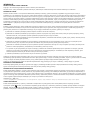 2
2
-
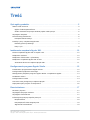 3
3
-
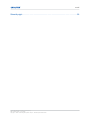 4
4
-
 5
5
-
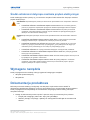 6
6
-
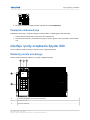 7
7
-
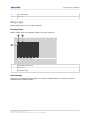 8
8
-
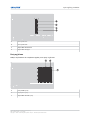 9
9
-
 10
10
-
 11
11
-
 12
12
-
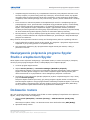 13
13
-
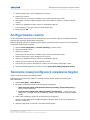 14
14
-
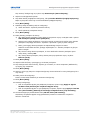 15
15
-
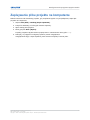 16
16
-
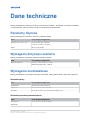 17
17
-
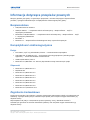 18
18
-
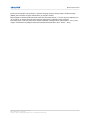 19
19
-
 20
20
-
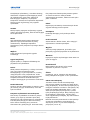 21
21
-
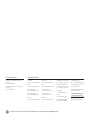 22
22
-
 23
23